Daftar Isi
Beberapa hari yang lalu, salah satu pelanggan kami membawa laptop Lenovo-nya ke layanan komputer kami, untuk mengganti hard disk yang rusak dan kemudian menginstal Windows 10. Setelah mengganti disk dan melakukan instalasi Windows 10 yang bersih, saya menyadari bahwa Lenovo Easy Camera tidak berfungsi di Skype, tetapi berfungsi dengan sempurna di aplikasi Kamera yang disertakan Windows 10.

Setelah menerapkan banyak solusi yang ditemukan di web tanpa hasil, akhirnya saya menemukan cara untuk membuat Lenovo Easy Camera berfungsi dengan Skype.
Cara MEMPERBAIKI: Kamera Lenovo Tidak Berfungsi di Skype.
Penting: Sebelum melanjutkan untuk menerapkan metode di bawah ini, pastikan bahwa kamera Anda sudah diaktifkan: untuk melakukannya, tekan tombol F8 kunci sekali (atau Fn + F8 ) untuk mengaktifkan kamera. Kemudian buka Skype dan lihat apakah kamera Anda dikenali.
Metode 1. Ubah Driver Kamera Mudah Lenovo Metode 2. Copot pemasangan Perangkat Lunak Kamera Mudah Lenovo Metode 3. Izinkan Pratinjau Skype untuk Mengakses Kamera Anda (Windows 10). Metode 1. Ubah Driver Kamera Mudah Lenovo.
Metode pertama, yang akhirnya berhasil bagi saya, adalah mengganti driver "Lenovo Easy Camera" dengan " Perangkat Video USB "Sopir. Untuk melakukan itu:
1. Buka Device Management. Untuk melakukan itu:
- Tekan " Windows ”
 + " R " untuk memuat Lari kotak dialog. Ketik " devmgmt.msc " dan tekan Masuk .
+ " R " untuk memuat Lari kotak dialog. Ketik " devmgmt.msc " dan tekan Masuk .

2. Klik kanan pada Lenovo Easy Camera dan pilih Memperbarui Perangkat Lunak Pengemudi .
3. Pilih " Jelajahi komputer saya untuk perangkat lunak driver ".

4. Kemudian pilih " Biarkan saya memilih dari daftar driver perangkat di komputer saya ".

5. Pilih Perangkat Video USB dari daftar, lalu tekan Berikutnya .
6. Tunggu sampai instalasi selesai.
7. Tutup Pengelola Perangkat.
8. Luncurkan Skype dan uji kamera Anda. Jika masalah berlanjut, lanjutkan ke metode berikutnya.
Metode 2. Copot Perangkat Lunak Lenovo Easy Camera.
1. Buka Program dan fitur di panel kontrol. Untuk melakukan itu:
- Tekan " Windows ”
 + " R " untuk memuat Lari kotak dialog. Ketik appwiz.cpl dan tekan Masuk .
+ " R " untuk memuat Lari kotak dialog. Ketik appwiz.cpl dan tekan Masuk .
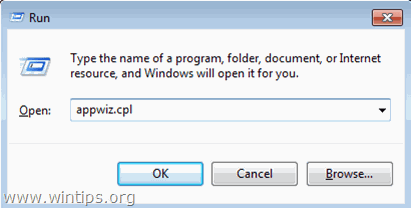
2. Dari daftar program, pilih Kamera Mudah Lenovo perangkat lunak dan klik Copot pemasangan .
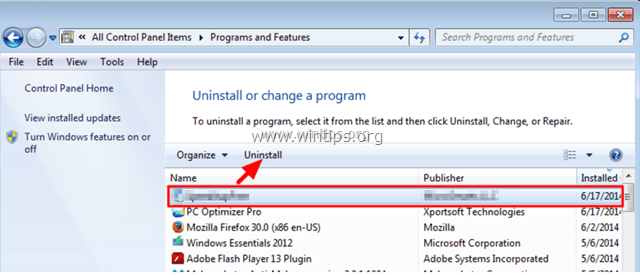
3. Mulai ulang komputer Anda.
4. Arahkan ke Dukungan PC Lenovo dan ketik Nomor Seri Lenovo Anda.
5. Temukan dan unduh driver Lenovo Easy Camera terbaru.
6. Instal driver Lenovo Easy Camera.
7. Mulai ulang komputer Anda.
8. Setelah restart, buka Skype dan lihat apakah kamera Anda dikenali.
Metode 3. Izinkan Skype Preview untuk Mengakses Kamera Anda (Windows 10).
Jika Anda menggunakan Pratinjau Skype aplikasi, lalu pastikan bahwa aplikasi diizinkan untuk mengakses kamera Anda, dari Privacy Settings. Untuk melakukan itu:
1. Dari menu Start klik ikon Settings (Pengaturan).
2. Pilih Privasi .
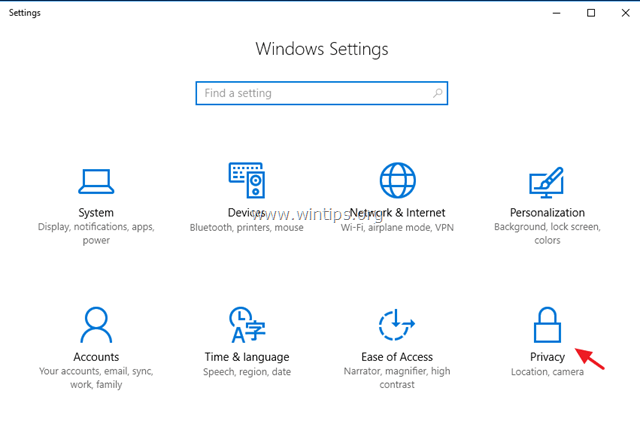
3. Dalam pengaturan privasi, pilih Kamera pada panel kiri dan nyalakan Biarkan aplikasi menggunakan kamera saya & sakelar pratinjau Skype.
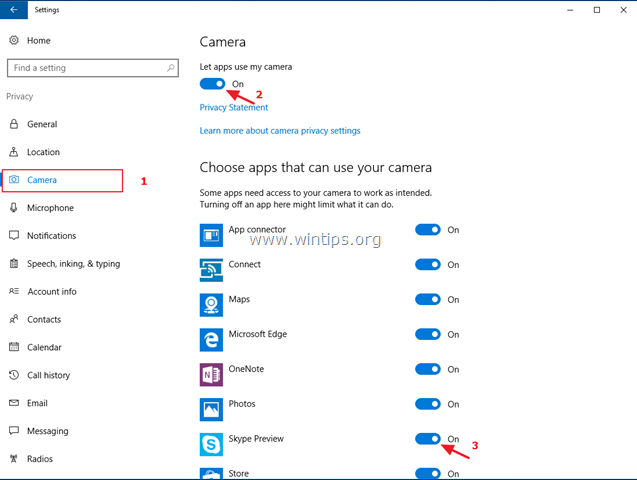
4. Buka Skype dan lihat apakah kamera Anda dikenali.
Hal-hal lain untuk dicoba jika kamera Anda tidak dikenali di Skype.
1. Unduh dan instal Skype versi lama.
2. Unduh dan instal program Full Skype Setup.
Itu saja! Beri tahu saya jika panduan ini telah membantu Anda dengan meninggalkan komentar tentang pengalaman Anda. Silakan sukai dan bagikan panduan ini untuk membantu orang lain.

Andy Davis
Blog administrator sistem tentang Windows




